作者:乔山办公网日期:
返回目录:excel表格制作
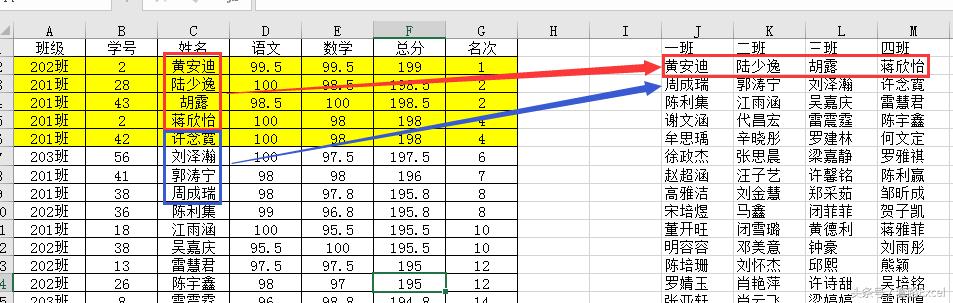
根据排名进行蛇形分班。
如图,第1名1班,第2名2班,第3名3班,第4名4班;
第8名1班,第7名2班,第6名3版,第5名4班;
......依次排列,看起来是S形分班
这个问题的解决办法可以有操作,函数公式,VBA等
当我们是小白菜的时候,不妨考虑一下如何用传统手工操作得出结果,而不是一味地使用函数呀VBA呀。
1、首先,对总分进行降序排序,不需要统计名次也行。
结果也是符合排名公式的结果。
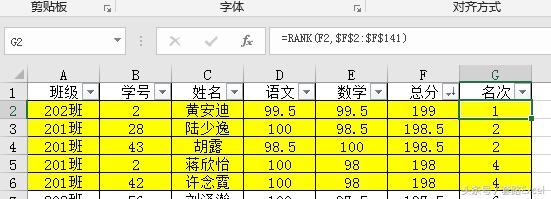
2、生成12344321.....的序列,为方便查看,将名次改为序号。
在空白列前8个单元格分别输入数字12344321,选中。
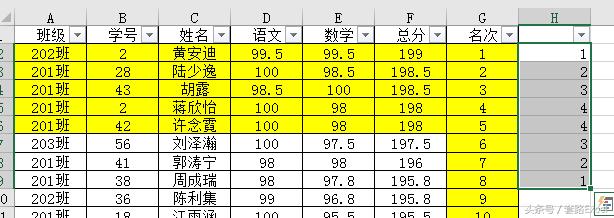
按住CTRL键,鼠标放在选中的绿色框右下角,当出现黑色十字的时候,下拉到数据底端。
CTRL键一直不放开,直到操作结束。
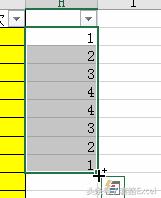
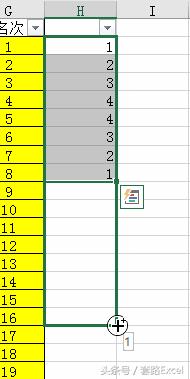
结果如下:这样就就轻松地进行了分班。
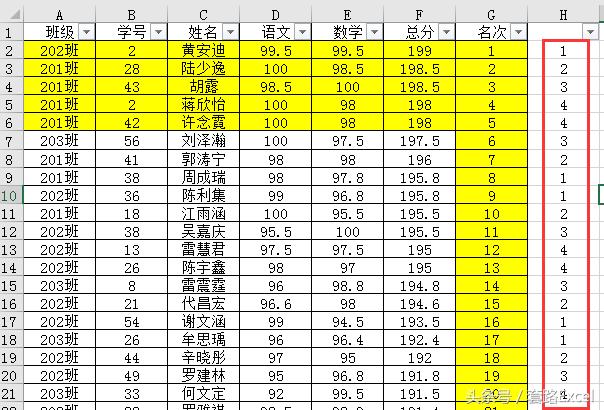
3、执行筛选--复制--粘贴,分班提取各班数据(这个简单了吧)
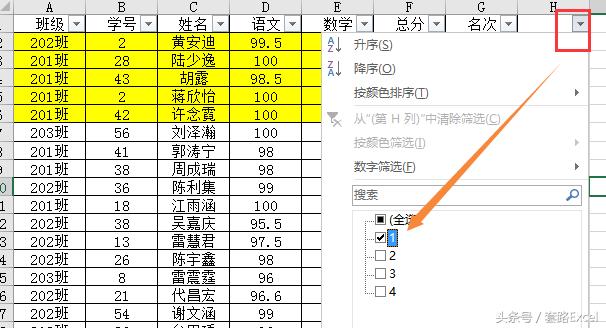
比较最后结果:
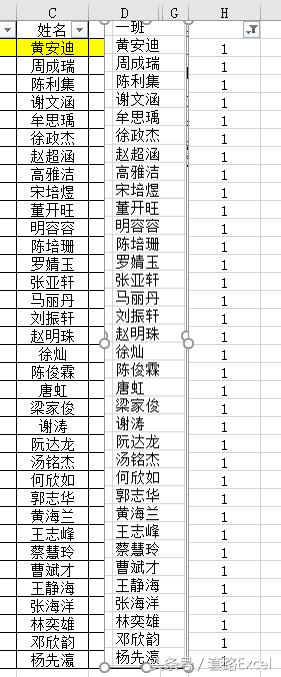
日常工作中,并不是动不动就写函数和VBA的,一些基本的操作组合起来就能轻松解决实际问题。
手速快的同学花不了一分钟就搞掂。